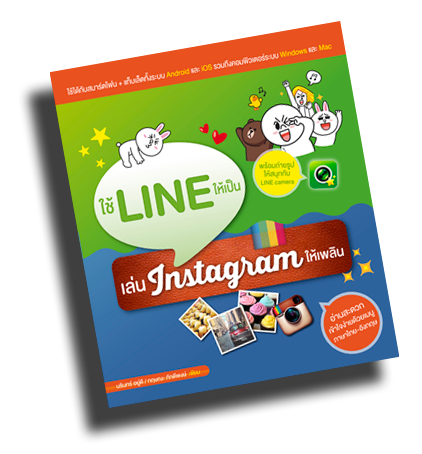 ใช้ LINE ให้เป็น ใช้ LINE ให้เป็นเล่น Instagram ให้เพลิน |
|
|
|
|
- สัมผัสกับแอปยอดนิยมทั้ง LINE และ Instagram ใช้ได้กับสมาร์ตโฟน + แท็บเล็ตทั้งระบบ Android และ iOS รวมถึงคอมพิวเตอร์ระบบ Windows และ Mac อ่านสะดวก เข้าใจง่าย ด้วยเมนูภาษาไทย-อังกฤษ
- แนะนำวิธีการใช้งานตั้งแต่เริ่มต้น ด้วยคำอธิบายที่เรียบง่าย อ่านแล้วทำตามได้ทันที
- รู้จักหน้าตาพร้อมส่วนประกอบต่างๆ ของ LINE และ Instagram รวมถึงการปรับตั้งค่าของแอปให้เหมาะกับการใช้งาน
- เพิ่มเพื่อน, ผู้ติดต่อใน LINE และ Instagram เพื่อสร้างสังคมออนไลน์และติดต่อสื่อสารกันในรูปแบบต่างๆ
- เพิ่มรสชาติการแชตใน LINE ด้วยสติ๊กเกอร์,ส่งภาพและเสียง รวมถึงการคุยแบบเห็นหน้าด้วย Video Call
- แชร์ภาพถ่ายจาก Instagram ไปที่ Facebook และบริการสังคมออนไลน์อื่นๆ ได้ไม่ยาก
- ใช้งาน LINE และ Instagram ได้สะดวกและง่ายดายจากคอมพิวเตอร์ก็ได้ เช่นเดียวกับสมาร์ตโฟนและแท็บเล็ต
- ถ่ายภาพพร้อมตกแต่งใน Instagram และ LINE camera ด้วยเครื่องมือต่างๆ ที่มีในแอป เช่น ฟิลเตอร์, กรอบรูป ฯลฯ
![]()
บทที่ 1 LINE แอปฮิตติดแชต
ถ้าพูดถึงแอปติดต่อสื่อสารที่มีความสามารถรอบตัว ใช้งานง่าย และได้รับความนิยมอย่างสูง ใครหลายคนต้องนึกถึงแอป LINE เป็นอันดับต้นๆ กันอย่างแน่นอน ด้วยความโดดเด่นไม่ว่าจะเป็นการแชตแบบออกรสด้วยสติ๊กเกอร์, อัปเดตความเคลื่อนไหวด้วย Timeline, โทรหากันฟรี และความสามารถอื่นๆ ที่อัดแน่นเอาไว้ รอให้ผู้ใช้งานอย่างเรานำไปใช้กันได้แบบฟรีๆ
- รู้จัก LINE แอปแชตสุดฮอต
- ฟีเจอร์เด่นๆ ฟังก์ชันโดนๆ บน LINE
- ดาวน์โหลดและติดตั้ง
- สมัครใช้ LINE
- ลงทะเบียนด้วยหมายเลขโทรศัพท์
- ลงทะเบียนด้วยอีเมล
- สร้าง LINE ID ประจำตัวเรา
- ใส่ภาพแทนตัวเรา
- หน้าตาและส่วนประกอบต่างๆ
- หน้า เพื่อน (Friends)
- หน้า แชท (Chats)
- หน้า ไทม์ไลน์ (Timeline)
- หน้า อื่นๆ (More)
บทที่ 2 เพื่อนและการจัดการรายชื่อ
LINE เป็นแอปสำหรับพูดคุยติดต่อสื่อสาร จึงจำเป็นต้องมีเพื่อน, คนรู้จัก หรือผู้ติดต่อที่ใช้ LINE สำหรับพูดคุย ในบทนี้จะอธิบายรายละเอียดเกี่ยวกับการนำเข้าหรือเพิ่มเพื่อนด้วยวิธีต่างๆ รวมไปถึงการจัดการกับรายชื่อเพื่อน เช่น ค้นหาเพื่อน, สร้างกลุ่มเพื่อน, รายการแนะนำ หรือชวนเพื่อนมาเล่น LINE เป็นต้น
- นำเข้าเพื่อน
- นำเข้ารายชื่อเพื่อนโดยอัตโนมัติ
- นำเข้ารายชื่อเพื่อนด้วย QR Code
- นำเข้าเพื่อนด้วยการเขย่าเครื่อง
- รายการแนะนำ
- ดูรายชื่อและเพิ่มเพื่อนจากบัญชีแนะนำที่เป็นทางการ (Official Account Recommendations)
- ดูรายชื่อและเพิ่มเพื่อนจากรายชื่อแนะนำ (Friend Recommendations)
- ค้นหาเพื่อนจาก ID
- ชวนเพื่อนมาเล่น LINE
- เชิญเพื่อนด้วย SMS
- เชิญเพื่อนด้วยอีเมล
- สร้าง QR Code ของเรา
- ป้องกันการนำเข้ารายชื่อเราโดยอัตโนมัติ
บทที่ 3 ตั้งค่าแอปโดนใจใช้แล้วเพลิน
จุดประสงค์หลักของการตั้งค่าต่างๆ ในแอป LINE คือ เพื่อให้เข้าถึงการใช้งานอย่างมีประสิทธิภาพ และปรับแต่งหน้าตาต่างๆ ของ LINE ตามความต้องการของผู้ใช้งาน เช่น อยากได้ theme แบบไหน, ภาพปกเป็นรูปอะไร หรือเสียงเตือนเป็นเสียงอะไร ก็ทำได้ดั่งใจเลยครับ
- ตั้งค่าโพรไฟล์ของเรา
- เปลี่ยนชื่อ
- เปลี่ยน QR Code ใหม่
- พิมพ์ข้อความบอกสถานะ
- ลบข้อความบอกสถานะ
- เปลี่ยนภาพหน้าปก
- เลือก theme
- ดาวน์โหลด theme
- เปลี่ยน theme
- ตั้งเสียงและการแจ้งเตือน
- เปิดการแจ้งเตือน
- ตั้งเสียงเตือน
- กำหนดค่าในห้องแชต
- เปลี่ยนวอลล์เปเปอร์ห้องแชต
- เลือกขนาดตัวอักษร
- ตัวเลือกหน้าจอ
- ล้างประวัติการแชต
- ลบไฟล์ต่างๆ จากห้องแชต
- ตรวจสอบการอัปเดตเวอร์ชัน
บทที่ 4 คุยมันส์แชตกระจาย
สำหรับการแชตบน LINE นอกจากจะแชตด้วยการพิมพ์ข้อความเหมือนกับแอปอื่นๆ แล้ว LINE ยังมีความสามารถอีกหลากหลาย เช่น ส่งสติ๊กเกอร์แทนอารมณ์ ความรู้สึก, สามารถแชตเป็นกลุ่ม (มากกว่า 1 คนขึ้นไป), ส่งอีโมจิหรืออีโมติคอน (ภาพขนาดเล็กหรือสัญลักษณ์ที่ใช้สื่อถึงอารมณ์) ช่วยเพิ่มรสชาติการสนทนาได้เป็นอย่างดี
- แชตด้วยข้อความ
- ส่งข้อความแชตด้วยปุ่ม Enter
- ส่งสติ๊กเกอร์ (Sticker)
- การแจ้งเตือนเมื่อเพื่อนส่งข้อความหรือสติ๊กเกอร์มาให้
- ส่งอีโมจิ (Emoji)
- ส่งอีโมจิ (Emoji) พร้อมข้อความ
- ส่งเฉพาะอีโมจิ (Emoji)
- ส่งอีโมติคอน (Emoticon)
- คุยยกก๊วน แชตยกกลุ่ม
- สร้างกลุ่มแชต
- เชิญเพื่อนเข้ากลุ่ม
- เริ่มแชตในกลุ่ม
- ใส่ภาพประจำกลุ่มแชต
- ลบห้องแชต
- ออกจากกลุ่มแชต
บทที่ 5 ดาวน์โหลดและจัดการสติ๊กเกอร์
อย่างที่เราทราบกันแล้วว่า การส่งสติ๊กเกอร์แทนความรู้สึก เป็นฟีเจอร์เด่นของ LINE ที่ได้รับความนิยมจากผู้ใช้งานเป็นอย่างสูง ซึ่งสติ๊กเกอร์ที่สามารถนำมาใช้ มีทั้งที่ติดตั้งมาพร้อมกับแอป LINE อยู่แล้วและสามารถดาวน์โหลดมาใส่เพิ่มเติมได้เช่นกัน
- สติ๊กเกอร์ของฉัน
- ดาวน์โหลดสติ๊กเกอร์ฟรีที่มากับ LINE
- ดาวน์โหลดทีละชุด
- ดาวน์โหลดครั้งเดียวทั้งหมด
- เปิดดูสติ๊กเกอร์ที่ดาวน์โหลดมา
- ร้านขายสติ๊กเกอร์
- มีอะไรในร้านขายสติ๊กเกอร์
- ซื้อสติ๊กเกอร์
- วิธีเพิ่มเหรียญเข้าบัญชี
- ดาวน์โหลดสติ๊กเกอร์ฟรีในร้านค้า
- จัดการสติ๊กเกอร์
- ดูประวัติการซื้อสติ๊กเกอร์
- ซื้อสติ๊กเกอร์ส่งเป็นของขวัญให้เพื่อน
- ลบสติ๊กเกอร์
- ดูจำนวนเหรียญที่มีอยู่
บทที่ 6 ส่งไฟล์ต่างๆ ให้เพื่อน
นอกจากจะแชตด้วยข้อความและส่งสติ๊กเกอร์แทนความรู้สึกแล้ว LINE ยังมาพร้อมกับความสามารถในการรับ-ส่งไฟล์ต่างๆ เช่น ส่งภาพ, ส่งวิดีโอ หรือบันทึกเสียงส่งให้เพื่อน ในขณะที่สนทนาได้ เรียกได้ว่า LINE เป็นแอปที่สามารถแชตได้แบบครบเครื่องจริงๆ
- ส่งรูปภาพและถ่ายภาพ
- ส่งไฟล์ภาพในสมาร์ตโฟน/แท็บเล็ต
- รับภาพที่เพื่อนส่งมาแล้วจัดเก็บ
- ถ่ายภาพแล้วส่ง
- ส่งวิดีโอให้เพื่อน
- ถ่ายวิดีโอแล้วส่งให้เพื่อน
- ส่งไฟล์วิดีโอ
- บันทึกข้อความเสียงแล้วส่ง
- แชร์สถานที่ของผู้ใช้
- ส่งข้อมูลผู้ติดต่อ
- ส่งหนังสั้น (Snap Movie) ให้เพื่อน
- ดาวน์โหลดแอปเสริม
- ถ่ายหนังสั้นแล้วส่งให้เพื่อน
บทที่ 7 โทรด้วยเสียงและ Video Call
LINE มีฟังก์ชันโทรด้วยเสียงและ Video Call ที่ทำงานเหมือนกับโทรศัพท์ทั่วไป เพียงแต่การใช้งานไม่ได้อาศัยสัญญาณโทรศัพท์ หากแต่ใช้สัญญาณ Wi-Fi หรือเครือข่ายอินเทอร์เน็ตแทน ดังนั้นความคมชัดของเสียงหรือภาพจาก Video Call จึงขึ้นอยู่กับความแรงของสัญญาณอินเทอร์เน็ตที่ใช้อยู่
- โทรคุยด้วย LINE ฟรี
- โทรจากหน้า เพื่อน (Friends)
- โทรจากห้องแชต
- เปิดการอนุญาตให้โทรเข้า
- รับสายโทรเข้า
- คุยสายไปพร้อมกับใช้งานแอปต่างๆ
- สร้างเส้นทางลัดสู่การโทรฟรี
- โทรแบบ Video Call
- โทรจากหน้า เพื่อน (Friends)
- โทรจากห้องแชต
- มีอะไรบ้างบนหน้าจอ Video Call
- ย่อและขยายวิดีโอบนหน้าจอ
- รับสาย Video Call
บทที่ 8 อัปเดตความเคลื่อนไหวบน Timeline
ไทม์ไลน์ (Timeline) คือสังคมออนไลน์ในกลุ่มผู้ใช้ LINE ที่สามารถอัปเดตสถานะ รูปภาพ วิดีโอ หรือแม้แต่แชร์สถานที่ที่เราอยู่ก็ได้ ซึ่งเจ้า Timeline ใน LINE นี่แหละ ที่จะทำให้เพื่อนฝูงหรือผู้ติดต่อของเราสามารถติดตามความเคลื่อนไหวของเราได้ และเราก็สามารถติดตามเพื่อนๆ ได้เช่นกัน
- โพสต์ข้อความบน Timeline
- กำหนดให้เพื่อนมองเห็น หรือไม่เห็น Timeline ของเรา
- ดูหน้า Timeline ของเพื่อนๆ
- โพสต์ต่างๆ บน Timeline
- โพสต์ภาพที่มีในเครื่อง
- ถ่ายภาพแล้วโพสต์
- เก็บภาพบน Timeline
- โพสต์สติ๊กเกอร์
- โพสต์ลิงก์
- โพสต์ตำแหน่งเราบอกเพื่อนบน Timeline
- โพสต์ด้วยการระบุตำแหน่งที่ต้องการ
- โพสต์ตำแหน่งปัจจุบันของเรา
- แก้ไขและลบโพสต์
บทที่ 9 สนุกกับการถ่ายภาพและตกแต่งด้วย LINE camera
LINE camera เป็นหนึ่งในแอปเสริมยอดฮิตสำหรับ LINE ที่ช่วยเพิ่มสีสันและเติมเต็มความต้องการของผู้ใช้งาน มีความสามารถและลูกเล่นน่าใช้ในการถ่ายและตกแต่งภาพแบบต่างๆ ที่โดนใจ เรียกได้ว่า ผู้ใช้งาน LINE ไม่ควรพลาดเลยทีเดียว
- ดาวน์โหลดและติดตั้ง LINE camera
- รายละเอียดต่างๆ บนหน้าจอ
- ถ่ายภาพแล้วแต่งภาพทันที
- แต่งภาพด้วยเอฟเฟกต์สำเร็จรูป
- ปรับภาพด้วยเครื่องมือต่างๆ
- ถ่ายภาพแล้วใส่กรอบ
- ถ่ายภาพปกติ
- ใช้ภาพจาก Gallery
- เลือกภาพที่ต้องการ
- เครื่องมือจัดการภาพจาก Gallery
- แต่งภาพให้สวยด้วยแสตมป์
- มีอะไรบนหน้าจอ Stamp
- ดาวน์โหลดแสตมป์
- ถ่ายภาพแล้วตกแต่งด้วยแสตมป์
บทที่ 10 ใช้งานแอปเสริมต่างๆ ของ LINE
LINE ยังมีแอปเสริมอื่นๆ ที่น่าใช้ ให้เราดาวน์โหลดมาใช้งานได้ฟรีๆ แต่ละแอปก็มีความสามารถที่หลากหลายเพื่อเพิ่มประสิทธิภาพในการใช้งานให้ครอบคลุมความต้องการของผู้ใช้มากที่สุด และนั่นทำให้ผู้ใช้อย่างเราๆ ตกหลุมรัก LINE ได้แบบไม่รู้ตัว
- วิธีการดาวน์โหลดแอปเสริมของ LINE
- ดาวน์โหลดผ่านแอป LINE
- ดาวน์โหลดแอปเสริมของ LINE จาก Play สโตร์
- LINE Card
- LINE Antivirus
- LINE Brush
- LINE Tools
- Tool
- Clock/Calendar
- Convenient tool
- Calculator
บทที่ 11 เล่น LINE บนเครื่องคอมพิวเตอร์
สำหรับ LINE นอกจากจะใช้งานบนสมาร์ตโฟนและแท็บเล็ตระบบปฏิบัติการต่างๆ แล้ว ยังใช้งานบนเครื่อง PC และ Mac OS ได้อีกด้วย ซึ่งการใช้งานก็สะดวกและง่ายดาย ไม่แตกต่างกับ LINE บนสมาร์ตโฟนหรือแท็บเล็ตเลย
- ดาวน์โหลดและติดตั้ง LINE
- ครั้งแรกเมื่อเปิดใช้งาน LINE บน PC และ Mac OS
- หน้าตาและส่วนประกอบต่างๆ
- ตั้งค่าต่างๆ
- เปลี่ยนชื่อ
- เปลี่ยนภาษา
- ตั้งค่าอักษรในห้องแชต
- ตั้งค่าโฟลเดอร์ดาวน์โหลด
- แชต LINE บนคอมพิวเตอร์
บทที่ 12 รู้จัก Instagram แอปเจ๋งสุดฮิต
ถ้าพูดถึงแอปถ่ายภาพบนสมาร์ตโฟน/แท็บเล็ตที่ได้รับความนิยม มีลูกเล่นที่เป็นเอกลักษณ์เฉพาะตัว รวมไปถึงความสามารถในการแชร์ภาพให้ผู้อื่นดูและแสดงความคิดเห็นได้ จะต้องมีชื่อแอป Instagram อยู่ด้วยอย่างแน่นอน เรามาทำความรู้จัก Instagram กันดูสักหน่อย แล้วจะรู้ว่าแอปนี้จะทำให้เราสนุกกับการถ่ายภาพ อวดรูปสวยได้อย่างไรบ้าง ทำไมเหล่าคนดังหรือใครๆ ก็ใช้แอปนี้กัน
- Instagram คือ?
- ประวัติ Instagram
- ความสามารถเด่นๆ ลูกเล่นโดนๆ
- ทำไมใครๆ ก็ใช้ Instagram
- ดาวน์โหลดและติดตั้ง Instagram
- สำหรับผู้ใช้ Android
- สำหรับผู้ใช้ iOS
บทที่ 13 ส่วนประกอบต่างๆ และการตั้งค่าที่น่ารู้
ตอนนี้มี Instagram อยู่ในสมาร์ตโฟน/แท็บเล็ตเรียบร้อยแล้ว ก็มาเริ่มทำความคุ้นเคยดูหน้าตาและส่วนประกอบต่างๆ ของแอปกันก่อน ตั้งแต่การสมัครใช้งานแอปไปจนถึงการปรับตั้งค่าต่างๆ ให้เหมาะสมกับการใช้งานของเราเอง เพื่อเป็นพื้นฐานก่อนไปลุยใช้งานกันแบบจัดเต็มในบทต่อๆ ไป
- สร้างบัญชีผู้ใช้
- ลงทะเบียนด้วย Facebook
- ลงทะเบียนด้วยอีเมล
- หน้าตาและส่วนประกอบต่างๆ ใน Instagram
- หน้าจอ Home หรือหน้าหลัก
- หน้าจอ Explore หรือหน้าสำรวจ
- หน้าจอถ่ายภาพหรือคลิปวิดีโอ
- หน้าจอ News แจ้งความเคลื่อนไหวของผู้ติดต่อ
- หน้าจอโพรไฟล์ของเรา
- จัดการบัญชีผู้ใช้ของเรา
- อัปเดต/แก้ไขข้อมูล
- เปลี่ยนภาพประจำตัว
- เปลี่ยนรหัสผ่าน
- ตั้งค่าแอปให้เหมาะกับเรา
- ตั้งค่าการแจ้งเตือน
- เลือกภาษาที่ต้องการให้แสดงผลบนหน้าจอ
- ออกจากระบบ
บทที่ 14 ค้นหาและติดตามเพื่อนหรือบุคคลที่น่าสนใจ
Instagram นอกจากจะเป็นแอปถ่ายภาพแล้ว ยังเป็นบริการสังคมออนไลน์ที่ให้เราแบ่งปันภาพถ่ายให้ใครต่อใครเข้ามามีส่วนร่วมในการแสดงความคิดเห็นหรือติดตามได้ จึงจำเป็นที่เราจะต้องมีผู้ติดต่อใน Instagram เอาไว้ด้วย ซึ่งอาจจะเป็นเพื่อน, คนรู้จัก, คนมีชื่อเสียง หรือใครก็ตามที่มี Instagram เหมือนเรา จะได้สามารถดูภาพที่ถูกโพสต์และติดตามความเคลื่อนไหวที่เกิดขึ้นได้นั่นเอง
- ค้นหาและเพิ่มเพื่อนด้วยวิธีต่างๆ
- ค้นหาจาก รายชื่อผู้ติดต่อของฉัน (From my contact list)
- ค้นหาจาก เพื่อน Facebook (Facebook friends)
- ค้นหาจาก ผู้ใช้ที่แนะนำ (Suggested users)
- ค้นหาด้วยช่องค้นหา
- ดูโพรไฟล์ของเพื่อน
- บล็อก/ปลดบล็อกเพื่อน
- อนุญาตให้เพื่อนติดตามเรา
- เลิกติดตามเพื่อน
บทที่ 15 ถ่ายภาพสวย, ใส่ฟิลเตอร์ แล้วแชร์อวดเพื่อน
Instagram เป็นทั้งแอปสำหรับถ่ายภาพและบริการสังคมออนไลน์ ที่เน้นให้ผู้ใช้ถ่ายภาพหรือคลิปวิดีโอ แล้วนำมาโพสต์ให้คนอื่นๆ ได้ดูและแสดงความคิดเห็นได้อย่างอิสระ ด้วยการพัฒนาความสามารถอย่างต่อเนื่อง ทำให้มีฟีเจอร์น่าใช้ใหม่ๆ เพิ่มเติมเข้ามาอยู่เสมอๆ เช่น การนำภาพที่มีอยู่แล้วในเครื่องมาใช้ใน Instagram โดยไม่ต้องถ่ายภาพ หรือการส่งภาพให้กับผู้ติดต่อที่ต้องการเท่านั้น เป็นต้น
- หน้าจอกล้องถ่ายภาพ
- รู้จักฟิลเตอร์
- ถ่ายภาพด้วย Instagram
- ใช้เครื่องมือปรับแต่งภาพ
- Import ภาพในสมาร์ตโฟน/แท็บเล็ตมาใช้งาน
- ส่งภาพถ่ายถึงเพื่อนโดยตรงด้วย Instagram Direct
- เปิดดูภาพที่ได้รับจาก Instagram Direct
- ลบโพสต์ภาพที่เคยส่งใน Instagram Direct
- กำหนดการโพสต์ภาพแบบส่วนตัว
บทที่ 16 ถ่ายคลิปวิดีโอด้วย Instagram
การถ่ายคลิปวิดีโอเป็นฟีเจอร์ที่ถูกเพิ่มเข้ามาหลังจากที่ก่อนหน้านี้ทำได้แค่การถ่ายภาพอย่างเดียวเท่านั้น ซึ่งความพิเศษที่ยังคงเอกลักษณ์ของ Instagram ได้ดีเหมือนเดิมก็คือ เราสามารถถ่ายคลิปวิดีโอแล้วนำฟิลเตอร์มาใส่ร่วมกับคลิปได้เหมือนกัน...เยี่ยมไปเลย!
- หน้าจอสำหรับถ่ายคลิปวิดีโอ
- ถ่ายคลิปวิดีโอ
- Import คลิปในสมาร์ตโฟน/แท็บเล็ต
- ดูคลิปวิดีโอใน Instagram
- ตั้งค่าการทำงานของคลิปวิดีโอ
- ใส่รายละเอียด พร้อมแชร์ภาพ
บทที่ 17 ไปยังบริการสังคมออนไลน์
ด้วยความที่เป็นบริการสังคมออนไลน์ Instagram จึงมีฟีเจอร์ต่างๆ ที่ทำให้เราและเพื่อนสามารถติดต่อกันได้ในแบบที่แอปบริการสังคมออนไลน์ควรมี เช่น โพสต์ภาพ/คลิป, แสดงความคิดเห็น, อัปเดตข้อมูลความเคลื่อนไหว รวมไปถึงการแชร์โพสต์ไปยังบริการสังคมออนไลน์อื่นๆ ได้อย่างสะดวกและง่ายดายอีกด้วย
- ใส่รายละเอียดพร้อมแชร์ภาพ
- ใส่คำบรรยายภาพ
- แท็กคนในรูปภาพ
- แท็กตำแหน่งร่วมกับภาพถ่าย
- แชร์ภาพไปบริการสังคมออนไลน์
- กด Like ใส่ความคิดเห็น
บทที่ 18 เล่น Instagram บนคอมพิวเตอร์
Instagram ไม่ได้จำกัดการใช้อยู่แค่อุปกรณ์สมาร์ตโฟนหรือแท็บเล็ตเท่านั้น แต่ยังสามารถเล่นบนคอมพิวเตอร์ผ่านเบราเซอร์ได้เช่นกัน ซึ่งการใช้งานก็ไม่ได้แตกต่างกันเท่าไหร่ สามารถดูรูป, กด Like หรือแสดงความคิดเห็นได้เหมือนกัน เพียงแต่มีข้อจำกัดบางอย่าง เช่น ถ่ายรูปหรือคลิปวิดีโอเพื่อโพสต์ขึ้น Instagram ไม่ได้ รวมไปถึงข้อจำกัดอื่นๆ อีกเล็กน้อย
- เล่นผ่านเว็บไซต์ Instagram
- ดูข้อมูลโพรไฟล์ของเรา
- แก้ไขข้อมูลโพรไฟล์ของเรา
- ดูหน้าโพรไฟล์ของเพื่อน
- เล่น Instagram ผ่านเว็บ ink361
- รู้จักหน้าตาและส่วนประกอบต่างๆ
- แท็บแสดงรายละเอียดในหน้าต่างๆ
- ไอคอนเปลี่ยนมุมมอง
- ดูโพรไฟล์ของเราและเพื่อนที่กำลังติดตาม
Copyrights © 2006-3006, Witty Group Co., Ltd.